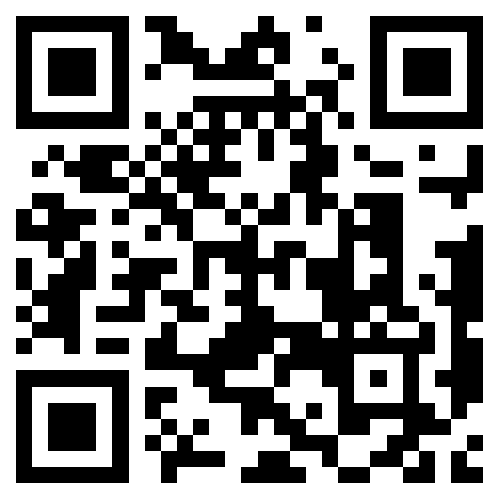有40人阅读过
vm解锁安装mac os
发布于2021/10/19 更新于2021/10/19
[ 教程仅保证更新时有效,请自行测试。]
[ 教程仅保证更新时有效,请自行测试。]
解锁器下载
VMware 无法直接新建 MacOS 系统的虚拟机,需要使用 Unlocker for VMware 工具解锁。
VMware15 及以下版本可使用此解锁器
下载地址:https://github.com/paolo-projects/unlocker/releases
下载完成后,解压 unlocker.zip 文件,复制到 VM 软件根目录,并选择以管理员身份运行打开 win-install.cmd 文件
如果安装的是最新版 VMware16,推荐使用以下自动解锁器(文首)
下载地址:https://github.com/paolo-projects/auto-unlocker/releases
下载完成后,解压 Unlocker.zip 文件到 VM 安装目录,并选择以管理员身份运行打开 Unlocker 文件
运行后自动关闭服务及进程,开始解锁任务并下载相关文件下・载・可・能・需・要・科・学・上・网
如果无法正常下载,则使用以下方法
使用浏览器打开网址:http://softwareupdate.vmware.com/cds/vmw-desktop/fusion/ 选择列表中最新的版本
如:softwareupdate.vmware.com/cds/vmw-desktop/fusion/11.5.6/16696540/core/
将 com.vmware.fusion.zip.tar 文件下载到本地
解压文件,把 darwin.iso 和 darwinPre15.iso 解压缩到 Unlocker 的 tools 目录下
运行 Unlocker 后自动生成 tools 文件夹
再将 darwin.iso 和 darwinPre15.iso 文件复制到 WMware 的安装目录中,用管理员权限运行一下 Unlocker
运行后出现提示,默认按 Y 即可
- 一般[0]

- 很赞[0]

- 没用[0]

- 垃圾[0]

- 无语[0]